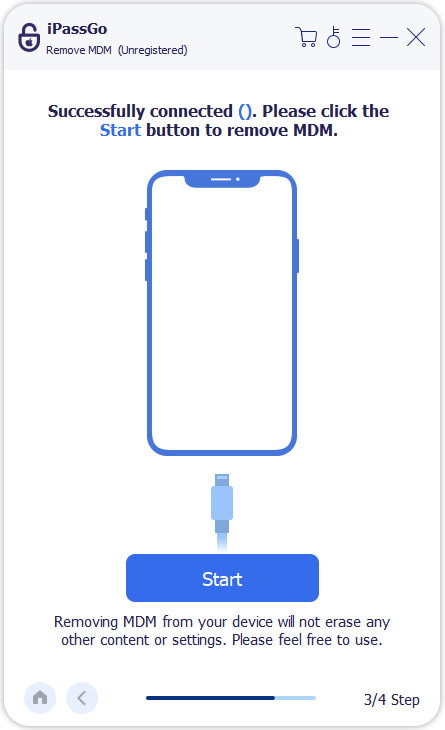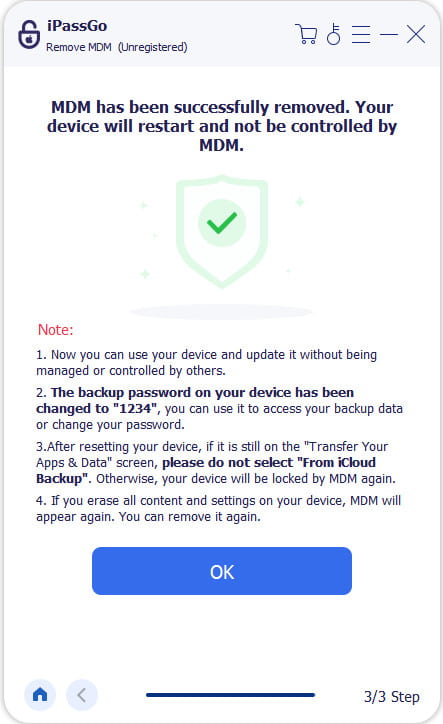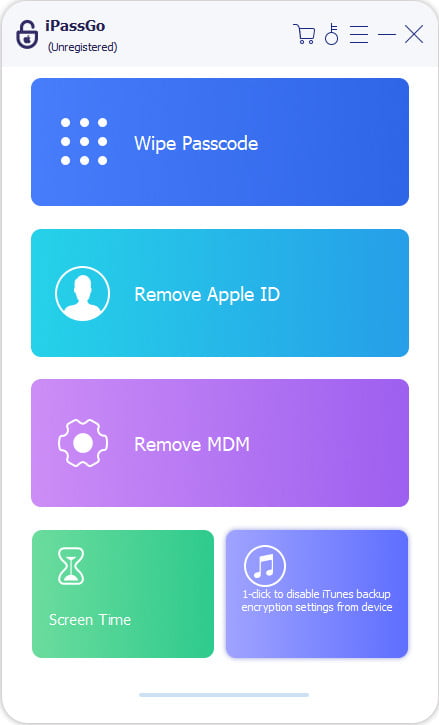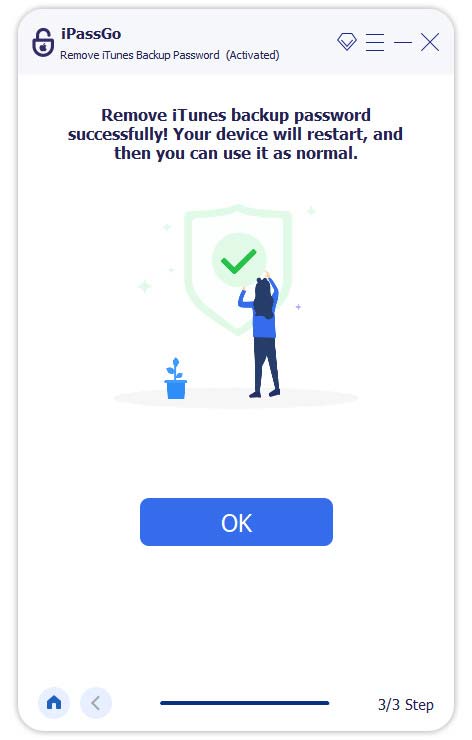เริ่มต้น
ดาวน์โหลดและติดตั้ง
ดาวน์โหลดซอฟต์แวร์บนพีซี Windows หรือ Mac ของคุณและเปิดใช้งานเมื่อติดตั้งแล้ว
ลงทะเบียน
หากคุณซื้อ iPassGo แล้ว imyPass จะส่งรหัสลงทะเบียนให้คุณทางอีเมล คุณเพียงแค่ป้อนที่อยู่อีเมลและคัดลอกรหัสไปยังช่องที่ระบุในหน้าต่างการลงทะเบียน จากนั้นคุณสามารถลงทะเบียนซอฟต์แวร์ได้สำเร็จและเพลิดเพลินไปกับคุณสมบัติเต็มรูปแบบ
อัปเดตซอฟต์แวร์
หากต้องการอัปเดต imyPass iPassGo คุณสามารถไปที่เมนูที่ด้านบนของอินเทอร์เฟซแล้วคลิก ตรวจสอบการอัปเดต…จากนั้นจะตรวจสอบว่าเวอร์ชันปัจจุบันเป็นเวอร์ชันล่าสุดหรือไม่ ถ้าไม่เช่นนั้นจะให้คุณอัปเดต หรือคุณสามารถไปที่เว็บไซต์ทางการของ imyPass เพื่อดาวน์โหลดเวอร์ชันใหม่ล่าสุด
การสนับสนุน imyPass
imyPass ให้การสนับสนุนด้านเทคนิคแก่คุณผ่านคู่มือช่วยเหลือออนไลน์ คุณสามารถติดต่อทีมสนับสนุนของเราได้ทาง support@imypass.com.
ปลดล็อกรหัสผ่านหน้าจอ iPhone
ขั้นตอนที่ 1 เชื่อมต่ออุปกรณ์ iOS กับคอมพิวเตอร์
เปิด imyPass iPassGo บนคอมพิวเตอร์ของคุณ จากนั้นเลือกโหมด Wipe Passcode จากอินเทอร์เฟซ

เชื่อมต่ออุปกรณ์ของคุณกับคอมพิวเตอร์ด้วยสาย USB ในการเริ่มต้น ให้คลิกที่ เริ่ม ปุ่มเพื่อดำเนินการต่อ

การแจ้งเตือน:
1. ข้อมูลทั้งหมดจะถูกลบเมื่อรหัสผ่านถูกลบ
2. เวอร์ชัน iOS ของคุณจะได้รับการอัพเดตเป็นเวอร์ชันล่าสุด
3. หากคุณล้มเหลวในการเชื่อมต่ออุปกรณ์กับคอมพิวเตอร์ คุณสามารถคลิก “เชื่อมต่ออุปกรณ์แต่ไม่รู้จัก?” เพื่อช่วยคุณแก้ไขปัญหานี้
ขั้นตอนที่ 2 ดาวน์โหลดแพ็คเกจเฟิร์มแวร์
ถัดไป ยืนยันข้อมูลอุปกรณ์ของคุณก่อนปลดล็อกและคลิก เริ่ม เพื่อเริ่มดาวน์โหลดแพ็คเกจเฟิร์มแวร์จากเครือข่าย ตรวจสอบให้แน่ใจว่าการเชื่อมต่อเครือข่ายของคุณทำงานได้ดี ใช้เวลาเพียงไม่กี่นาทีในการดาวน์โหลดและตรวจสอบแพ็คเกจเฟิร์มแวร์

ขั้นตอนที่ 3 ปลดล็อกรหัสผ่าน iPhone
หลังจากดาวน์โหลดแล้ว ให้กดที่ ปลดล็อค ปุ่มเพื่อดำเนินการต่อ คุณต้องอ่านการแจ้งเตือนอย่างละเอียดและยืนยันขั้นตอนการปลดล็อคอีกครั้ง หากคุณตกลงที่จะลบรหัสผ่านออกจากอุปกรณ์ของคุณ ให้ป้อน 0000 เพื่อให้แน่ใจว่ากระบวนการ รอสักครู่ รหัสผ่านจะถูกลบออกจากอุปกรณ์ของคุณโดยอัตโนมัติ

ลบ Apple ID โดยไม่มีรหัสผ่าน
ขั้นตอนที่ 1 เชื่อมต่ออุปกรณ์ iOS กับคอมพิวเตอร์
เปิด imyPass iPassGo บนคอมพิวเตอร์ของคุณ จากนั้นเลือก ลบ Apple ID โหมดจากอินเทอร์เฟซ

เชื่อมต่ออุปกรณ์ของคุณกับคอมพิวเตอร์ด้วยสาย USB ในการเริ่มต้น ให้คลิกที่ เริ่ม ปุ่มเพื่อดำเนินการต่อ

การแจ้งเตือน:
1. ลบ Apple ID จะล้างข้อมูลทั้งหมดของคุณ
2. คุณต้องให้อุปกรณ์ของคุณเชื่อมต่อกับคอมพิวเตอร์ในขณะที่ปลดล็อค
ขั้นตอนที่ 2 ลบ Apple ID
สถานการณ์ที่ 1: หากปิดใช้งาน Find My iPhone หากปิดการค้นหา iPhone ของฉัน imyPass iPassGo สามารถปลดล็อก Apple ID ได้ทันที
สถานการณ์ที่ 2: หากเปิดใช้งาน Find My iPhone 1. สำหรับอุปกรณ์ iOS ที่ทำงานบน iOS 11.3 หรือก่อนหน้า:
คุณจะต้องรีเซ็ตการตั้งค่าทั้งหมดบนอุปกรณ์ของคุณ หากต้องการรีเซ็ตการตั้งค่าทั้งหมด ให้ไปที่ การตั้งค่า, เลือก ทั่วไปจากนั้นแตะ รีเซ็ตการตั้งค่าทั้งหมด. หลังจากนั้น imyPass iPassGo สามารถเริ่มลบ Apple ID ได้ทันที
2. สำหรับอุปกรณ์ iOS ที่ทำงานบน iOS 11.4 หรือใหม่กว่า:
คุณจะต้องยืนยันว่าเปิดใช้งานการตรวจสอบสิทธิ์สองปัจจัยหรือไม่ หากต้องการเปิดใช้งาน ให้ไปที่ การตั้งค่า, Apple ID, แล้ว รหัสผ่านและความปลอดภัย เพื่อเปิดการยืนยันตัวตนแบบสองปัจจัย เมื่อทุกอย่างเรียบร้อย ให้ป้อน 0000 เพื่อยืนยันการปลดล็อกอีกครั้ง ตอนนี้ หน้าต่างใหม่จะให้คุณยืนยันข้อมูลอุปกรณ์ของคุณก่อนปลดล็อค หากไม่มีปัญหา ให้กดปุ่มเริ่มเพื่อเริ่มลบ Apple ID

เมื่อกระบวนการสิ้นสุดลง Apple ID ปัจจุบันจะไม่ถูกลงทะเบียนบนอุปกรณ์ ดังนั้น คุณสามารถตั้งค่าอุปกรณ์ของคุณด้วย Apple ID ใหม่
บายพาสรหัสผ่านเวลาหน้าจอ
ขั้นตอนที่ 1 เชื่อมต่ออุปกรณ์ iOS กับคอมพิวเตอร์
เปิด imyPass iPassGo บนคอมพิวเตอร์ของคุณ จากนั้นเลือก เวลาหน้าจอ โหมดจากอินเทอร์เฟซ

เชื่อมต่ออุปกรณ์ของคุณกับคอมพิวเตอร์ด้วยสาย USB ในการเริ่มต้น ให้คลิกที่ เริ่ม ปุ่มเพื่อดำเนินการต่อ
การแจ้งเตือน:
1. ตรวจสอบให้แน่ใจว่าปิดใช้งาน Find My iPhone หากต้องการปิด ให้เปิดการตั้งค่า แตะชื่อของคุณ แตะค้นหาของฉัน และค้นหา [อุปกรณ์] ของฉัน แล้วปิดใช้งาน
2. ตรวจสอบให้แน่ใจว่า iTunes เป็นเวอร์ชั่นใหม่ล่าสุด
3. อย่าถอดอุปกรณ์ของคุณในระหว่างกระบวนการทั้งหมด
ขั้นตอนที่ 2 ลบรหัสผ่านเวลาหน้าจอ
สถานการณ์ที่ 1: ลบเวลาหน้าจอบน iOS 12 หรือใหม่กว่า หากอุปกรณ์ของคุณทำงานบน iOS 12 หรือใหม่กว่า imyPass iPassGo สามารถปลดล็อกรหัสผ่านเวลาหน้าจอได้ในครั้งเดียว คุณจะต้องทำการตั้งค่าอุปกรณ์เมื่อกระบวนการเสร็จสิ้น เมื่อคุณเห็นหน้าแอพและข้อมูลบนอุปกรณ์ของคุณ ให้เลือก อย่าโอนแอปและข้อมูล เพื่อหลีกเลี่ยงการสูญเสียข้อมูล เพื่อให้แน่ใจว่ารหัสผ่านเวลาหน้าจอถูกลบออกอย่างสมบูรณ์ ให้เลือก ตั้งค่าในภายหลังในการตั้งค่า เมื่อคุณเจอหน้าเวลาหน้าจอ
 สถานการณ์ที่ 2: ลบเวลาหน้าจอบน iOS 11 หรือรุ่นก่อนหน้า
สถานการณ์ที่ 2: ลบเวลาหน้าจอบน iOS 11 หรือรุ่นก่อนหน้า หากอุปกรณ์ของคุณทำงานบน iOS 11 หรือก่อนหน้า imyPass iPassGo สามารถดึงรหัสผ่านข้อจำกัดได้ทันทีเฉพาะเมื่อข้อมูลสำรอง iTunes ของคุณไม่ได้เข้ารหัส หากข้อมูลสำรอง iTunes ได้รับการเข้ารหัส คุณต้องป้อนรหัสผ่านเพื่อถอดรหัสข้อมูลสำรองก่อน หลังจากนั้นอุปกรณ์ของคุณจะเข้าสู่กระบวนการดึงข้อมูล จะใช้เวลาสักครู่ และโปรดรออย่างอดทน เมื่อดำเนินการเสร็จสิ้น โปรแกรมจะแสดงรหัสผ่านข้อจำกัดปัจจุบัน คุณสามารถใช้เพื่อพักรหัสผ่านข้อ จำกัด
ลบ MDM
ขั้นตอนที่ 1 เชื่อมต่ออุปกรณ์ iOS กับคอมพิวเตอร์
เปิด imPass iPassGo บนคอมพิวเตอร์ของคุณ จากนั้นเลือก ลบ MDM โหมดจากอินเทอร์เฟซ

เชื่อมต่ออุปกรณ์ของคุณกับคอมพิวเตอร์ด้วยสาย USB ในการเริ่มต้น ให้คลิกที่ เริ่ม ปุ่มเพื่อดำเนินการต่อ
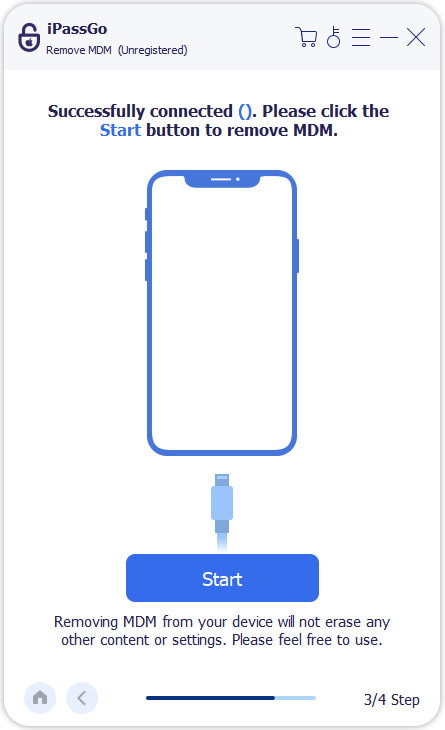
การแจ้งเตือน:
1. เนื้อหาหรือการตั้งค่าจะไม่ถูกลบในขณะที่ลบ MDM ออกจากอุปกรณ์ของคุณ
2. อุปกรณ์ของคุณจะรีสตาร์ทหลังจากกระบวนการลบออก
ขั้นตอนที่ 2 ลบรหัสผ่านเวลาหน้าจอ
สถานการณ์ที่ 1: ลบเวลาหน้าจอบน iOS 12 หรือใหม่กว่า หลังจากกด เริ่มซอฟต์แวร์นี้จะลบ MDM ออกจากอุปกรณ์ของคุณโดยอัตโนมัติ โปรดตรวจสอบให้แน่ใจว่าอุปกรณ์และคอมพิวเตอร์ของคุณมีการเชื่อมต่อที่เสถียรในระหว่างขั้นตอนนี้
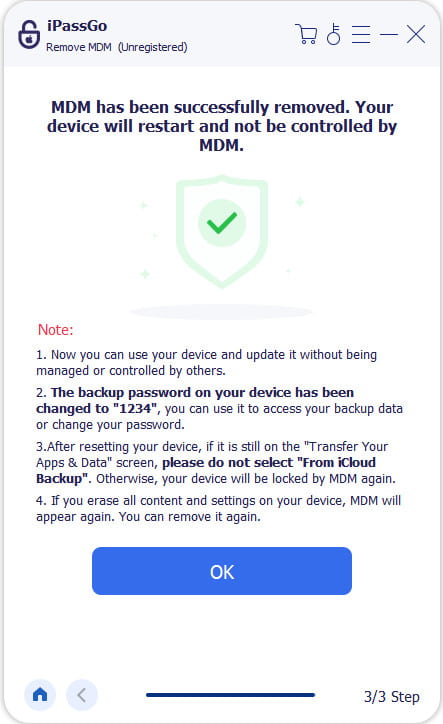
เมื่อกระบวนการนี้เสร็จสิ้น iPhone ของคุณจะรีสตาร์ทโดยอัตโนมัติ หลังจากนั้นจะไม่ถูกควบคุมโดย MDM อีกต่อไป อย่างไรก็ตาม หากคุณล้างข้อมูลเนื้อหาและการตั้งค่าของ iPhone MDM จะปรากฏขึ้นอีกครั้ง
ลบรหัสผ่านสำรอง iTunes
ขั้นตอนที่ 1 เชื่อมต่ออุปกรณ์ iOS กับคอมพิวเตอร์
เปิด imPass iPassGo บนคอมพิวเตอร์ของคุณ จากนั้นเลือก ลบโหมดรหัสผ่านสำรอง iTunes จากอินเทอร์เฟซ
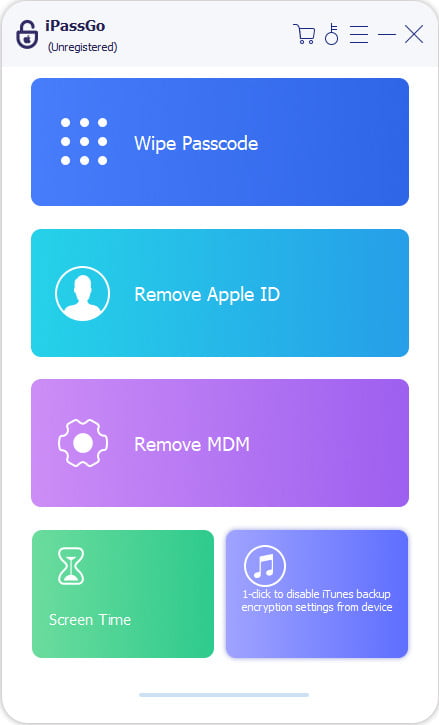
เชื่อมต่ออุปกรณ์ของคุณกับคอมพิวเตอร์ด้วยสาย USB ในการเริ่มต้น ให้คลิกที่ เริ่ม ปุ่มเพื่อดำเนินการต่อ

การแจ้งเตือน:
1. ตรวจสอบให้แน่ใจว่า ค้นหา iPhone ของฉัน ถูกปิด ในการทำเช่นนี้คุณสามารถมาที่ การตั้งค่าแตะชื่อของคุณ > ค้นหาของฉัน > ค้นหาอุปกรณ์ของฉันจากนั้นปิดเครื่อง
2. อย่าเปิด iTunes ในระหว่างกระบวนการ
3. iPhone ของคุณจะรีสตาร์ทระหว่างกระบวนการลบ
ขั้นตอนที่ 2 ลบการตั้งค่าการเข้ารหัสข้อมูลสำรอง iTunes
สถานการณ์ที่ 1: ลบเวลาหน้าจอบน iOS 12 หรือใหม่กว่า เมื่อคุณคลิกแล้ว เริ่มรหัสผ่านสำรอง iTunes ของคุณจะถูกลบออกในไม่กี่วินาที ตอนนี้คุณสามารถสำรองข้อมูล กู้คืน ถ่ายโอน หรือลบข้อมูลในอุปกรณ์ของคุณโดยไม่ต้องยุ่งยาก
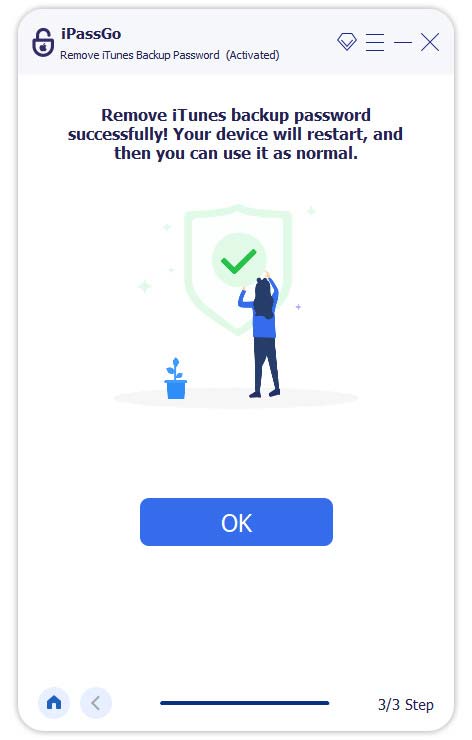
 การกู้คืนข้อมูล iPhone
การกู้คืนข้อมูล iPhone